Innehållsförteckning
" Har du ett snabbt sätt att få tillbaka osparade PSD-filer? Jag förlorade några PSD-filer när jag redigerade dem på Adobe Photoshop 2017 på grund av ett plötsligt strömavbrott. Och de flesta av dem är osparade. Är det möjligt för mig att återställa osparade Photoshop-filer på Windows 10 Tack för alla råd .

Adobe Photoshop är en rastergrafikredigerare utvecklad och publicerad av Adobe Inc. för Windows och macOS. De flesta användare har använt det för webbdesign, skapande av 3D-konstverk och liknande. Men hög användning kommer med många problem, och förlust av osparade Photoshop-filer är ett av de heta problemen. Vanligtvis kan du förlora Photoshop-filer som inte har sparats på grund av:
- Photoshop-fel
- Oväntat strömavbrott
- Mänskliga fel, som att stänga programmet utan att spara
- Plötslig krasch av Photoshop eller Windows-datorn
4 metoder för att återställa raderade eller osparade Adobe Photoshop-filer
Kan en osparad Photoshop-fil återställas? Ja! Kontrollera tre metoder här för att få tillbaka din förlorade PSD-fil nu:
| Användbara lösningar | Steg-för-steg felsökning |
|---|---|
| Återställ PSD-filer med programvara | Kör programvaran EaseUS filåterställning > Skanna PSD-sparad enhet > Återställ förlorad PSD-fil... Fullständiga steg |
| Återställ PSD från de senaste filerna | Starta om Photoshop och gå till "Arkiv" > "Öppna senaste" för att söka efter den förlorade osparade PSD-filen... Fullständiga steg |
| Återställ PSD från AutoSave | Kör Photoshop > Klicka på "Redigera" > "Inställningar" > "Filhantering" > "Automatisk återställning av spara..."... Fullständiga steg |
| Återställ från tidigare versioner | Öppna "Kontrollpanelen". Gå till "Filhistorik" > "Återställ personliga filer". Klicka på den gröna... Fullständiga steg |
Oavsett orsaken är det väldigt obehagligt att förlora Photoshop-filer som inte har sparats. Om du råkar stöta på samma problem kan du använda följande två sätt för att återställa osparade PSD-filer i Photoshop CC 2019/2018/2017. Dessutom förser vi dig också med ett professionellt EaseUS Data Recovery Wizard- verktyg för att återställa raderade Photoshop-filer på Windows 10/8/7 som en extra åtgärd.
Om din Photoshop har fastnat i start, se Hur du åtgärdar Photoshop-fördröjningsproblem .
1 - Återställ borttagna/förlorade/skadade Photoshop PSD-filer med programvara
När du av misstag raderat eller tappat bort viktiga Photoshop PSD-filer på din dator kan du återställa dem direkt med hjälp av kraftfull programvara för PSD-filåterställning - EaseUS Data Recovery Wizard.
EaseUS Data Recovery Wizard hjälper dig att hitta 200+ förlorade filtyper genom att radera, formatera, attackera virus, systemkraschar eller okända orsaker. Förutom dataåterställning från hårddisk/SSD, låter EaseUS dataåterställningsprogram dig också återställa raderade filer från externa hårddiskar , pennenheter, minneskort, videospelare, musikspelare, etc. Ladda ner och installera denna gröna programvara nu.
Steg 1. Välj platsen och börja skanna
Håll muspekaren över SD-kortet, kameran eller hårddiskpartitionen där du raderade/förlorade bilder och klicka sedan på "Skanna efter förlorad data".

Steg 2. Välj de bilder du vill återställa
När skanningen är klar, välj "Bilder" i den vänstra panelen. Om du vill hitta de förlorade fotona, klicka på "Endast förlorade filer" längst upp till höger. Sedan kan du hitta foton enligt enheter, typer och datum.

Steg 3. Återställ förlorade bilder
Efter förhandsgranskningen, klicka på "Återställ" och välj en annan plats för att spara de önskade bilderna. Du kan spara de återställda fotona på din lokala enhet, externa lagringsenhet eller molnlagring.

2 - Återställ osparade Photoshop-fil från senaste filer
Starta om Photoshop, gå till "Arkiv" > "Öppna senaste" och sök efter den förlorade osparade PSD-filen. Öppna sedan och återställ den förlorade PSD:n.
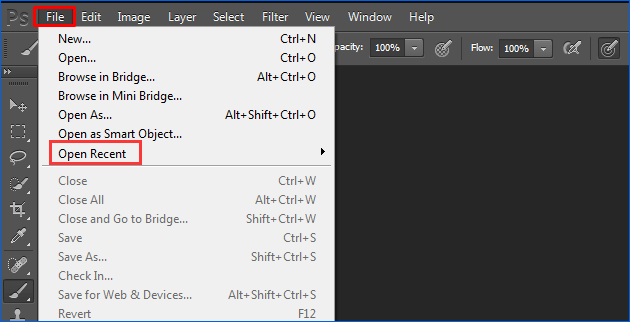
Om du letar efter lösningar på hur du återställer After Effects Project-filen besöker du den länkade sidan.
3 - Återställ osparade Photoshop-filer från AutoSave
På Adobe Photoshop CS6 och Photoshop CC 2014/2015/2017/2018/2019 är AutoSave-funktionen inbäddad. Med den här funktionen kan Photoshop automatiskt säkerhetskopiera PSD-filer med jämna mellanrum som redigeras. Så du kan enkelt återställa osparade Photoshop PSD-filer via AutoSave.
Hur ställer jag in AutoSave-funktionen? Här är detaljerna: Starta Adobe Photoshop CC > klicka på "Redigera" och välj "Inställningar" > välj "Filhantering" > "Spara återställningsinformation automatiskt varje * minut".

- Gå till C:/Users/ ditt användarnamn här/AppData/Roaming/Adobe Photoshop (CS6 eller CC)/AutoRecover.
- Hitta de osparade PSD-filerna, öppna och spara sedan i Photoshop.
AppData-mappen är som standard dold. Gå till "Visa/Alternativ" i Filutforskaren och klicka på "Visa" > aktivera "Visa dolda filer". Och sedan kan du välja och spara önskade PSD-filer på en säker plats på din PC.
Du kan prova de enkla lösningarna ovan för att hämta förlorade Photoshop-filer som inte sparas. Ett annat liknande och hett ämne som du kanske är intresserad av: hur man återställer osparade Word-dokument i Windows 10.
4 - Återställa PSD-filer från tidigare versioner på Windows 11/10/8/7
Om du har konfigurerat filhistorik på din Windows-dator kan du enkelt återställa Photoshop-filer genom att återställa de tidigare versionerna.
Steg 1. Öppna "Kontrollpanelen".
Steg 2. Gå till "Filhistorik" > "Återställ personliga filer".
Steg 3. Klicka på den gröna "Återställ"-knappen för att få tillbaka PSD-filerna.

4 lösningar för att återställa Photoshop-filer på Mac
Photoshop-filer är ett av de mest datatäta filformaten som finns. När du förlorade PSD-filer på en MacBook, hur kan du få tillbaka dem? Här är några sätt att återställa en raderad (eller osparad) Photoshop-fil, oavsett hur eller varför du tappade bort den.
1 - Återställ från Time Machine Backup
Det kan vara lätt att återställa PSD-filer om du har aktiverat Time Machine på Mac.
Steg 1. Anslut Time Machine backup-enheten till Mac, klicka på "Time Machine" i Dock.
Steg 2. Gå in i Time Machine, hitta dina Photoshop-backupfiler och klicka sedan på "Återställ" för att återställa förlorade Photoshop-filer på Mac.

2 - Återställ osparade Photoshop-filer på Mac från Autosave-platsen
Ett annat sätt att få tillbaka PSD-filer på Mac är att använda funktionen Autosave. Om du har aktiverat den här funktionen i Photoshop följer du stegen för att återställa PSD-filer.
Steg 1. Klicka på "Go" på Apple-menyn, välj "Gå till mapp".
Steg 2. Skriv: ~/Library/Application Support/Adobe/Adobe Photoshop CC 2017/AutoRecover under "Gå till mappen:" och klicka på "Go".
Steg 3. Öppna mappen "AutoRecover". Spara den hittade PSD-filen som ett nytt projekt på Mac.
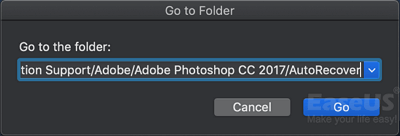
3 - Återställ förlorade Photoshop-filer från Temp-filer på Mac
Steg 1. Gå till Finder > Program > Terminal. Kör det på din Mac.
Steg 2. Ange "öppna $TMPDIR" och tryck på Enter.
Steg 3. Gå nu till "Temporaryitems", hitta PSD-filen och öppna den med Photoshop för att spara den på din Mac.
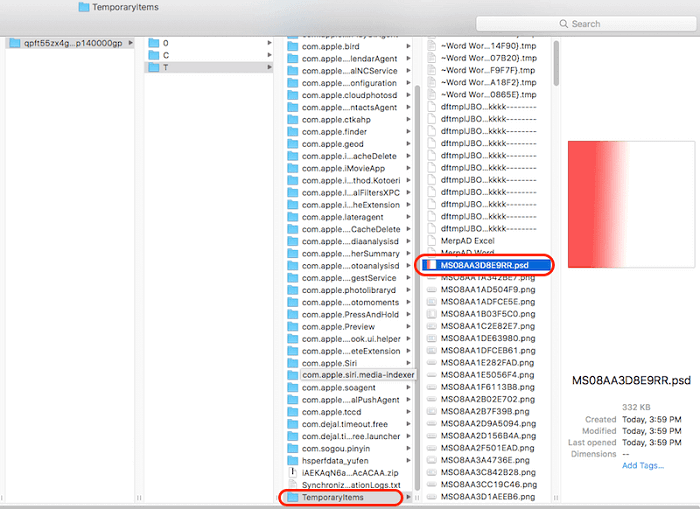
4 - Hur man återställer PSD-filer på Mac med programvara
När alla lösningar inte hjälper är programvaran för dataåterställning det bästa alternativet. Ett pålitligt verktyg för dataåterställning gör det enkelt att leta efter förlorad data på din hårddisk, SSD och externa enheter. EaseUS Data Recovery Wizard för Mac kan skrapa upp filer som har raderats även efter att du har tömt Mac Trash .
Obs: Du kan skapa en säkerhetskopia genom att först klicka på "Diskbackup" till vänster. När skivan är skadad eller fotona på skivan av misstag tappas bort kan du få tillbaka fotona från säkerhetskopian.
Steg 1. Skanna efter förlorade foton
Välj platsen där dina värdefulla bilder gick förlorade och klicka på knappen "Sök efter förlorade filer".

Steg 2. Välj önskade foton
EaseUS Data Recovery Wizard för Mac kommer omedelbart att starta en genomsökning av den valda diskvolymen. Under tiden kommer skanningsresultaten att presenteras i den vänstra rutan. Efter sökväg och typ kan du snabbt filtrera de foton du har förlorat tidigare.

Steg 3. Återställ förlorade bilder
Välj målfoton och klicka på knappen "Återställ" för att få tillbaka dem på en gång.

Slutsats
Att lösa ditt problem med rätt verktyg och information är en bit av kakan. Om du nyligen har tagit bort PSD-filen i fråga, återställ den från papperskorgen eller papperskorgen. Om du av misstag har stängt Photoshop utan att spara, återställ PSD-filerna från Autosave. Om du permanent raderade PSD-filen, få tillbaka den med EaseUS dataåterställningsprogramvara.
Återställ osparade eller raderade PSD-filer (Photoshop) Vanliga frågor
Här ger vi också ett kort svar på de vanligaste frågorna från Mac Photoshop-användare.
1. Hur hittar jag filerna som Photoshop sparar på Mac?
Din Macs bibliotek innehåller de automatiskt sparade PSD-filerna:
Navigera till Bibliotek - Programstöd - Adobe - Adobe Photoshop - mappen Autoåterställning.
2. Lagrar Photoshop temporära filer?
Ja, den temporära filen kommer också att genereras när du skapar en Photoshop-fil. Skillnaden är att Photoshop arbetar med flera bitar av data samtidigt och sparar de temporära filerna på en Scratch-disk istället för på din dators minne.
3. Hur återställer jag Photoshop-filer?
Inlägget ger steg-för-steg-instruktioner för vart och ett av de fyra alternativen för Photoshop-filåterställning på Mac. För att återställa dina förlorade eller förstörda Photoshop-filer på en Mac, välj en metod eller prova dem alla.
Was This Page Helpful?
Relaterade Artiklar
